Mudanças entre as edições de "Gerando chaves de acesso SSH no cPanel"
De Wiki Integrator do Brasil
| Linha 1: | Linha 1: | ||
; Configurando uma key | ; Configurando uma key | ||
| − | |||
1) Crie as keys no painel cPanel, indo em '''Segurança>>Acesso SSH/Shell'''. [[File:2013-06-18_16-23-23.png|frame|none|alt=Alt text|link=]] | 1) Crie as keys no painel cPanel, indo em '''Segurança>>Acesso SSH/Shell'''. [[File:2013-06-18_16-23-23.png|frame|none|alt=Alt text|link=]] | ||
| Linha 13: | Linha 12: | ||
:2.1) No Linux/Mac OS X | :2.1) No Linux/Mac OS X | ||
| − | 2.1.1) Baixe-as e as coloque em ~/.ssh | + | ::2.1.1) Baixe-as e as coloque em ~/.ssh |
| − | + | <pre>vi ~/.ssh/config</pre> | |
| − | :2.1.2) Configure a chave, por exemplo: | + | ::2.1.2) Configure a chave, por exemplo: |
| − | + | <pre>host meuprojeto | |
| − | + | user meusuario | |
| − | + | hostname meusite.com.br | |
| − | + | identityfile ~/.ssh/id_dsa</pre> | |
| − | 2.2) No Windows | + | :2.2) No Windows |
| − | :2.2.1) Clique em '''Visualizar/Download''' | + | ::2.2.1) Clique em '''Visualizar/Download''' |
| − | :2.2.2) Digite a senha da chave que criou e clique em '''Converter''' e depois em Fazer Download da Chave | + | ::2.2.2) Digite a senha da chave que criou e clique em '''Converter''' e depois em Fazer Download da Chave |
| − | :2.2.3) No Putty, expanda em '''Category: Connection>SSH>Auth'''. Clique em '''Browse''' e selecione a key que baixou. Confirme clicando em '''Open'''. | + | ::2.2.3) No Putty, expanda em '''Category: Connection>SSH>Auth'''. Clique em '''Browse''' e selecione a key que baixou. Confirme clicando em '''Open'''. |
3) Se quiser que outro usuário, em outra máquina, use seu repositório, crie um novo par de chaves SSH como mostrado acima. Daí faça o seguinte: | 3) Se quiser que outro usuário, em outra máquina, use seu repositório, crie um novo par de chaves SSH como mostrado acima. Daí faça o seguinte: | ||
:3.1) Copie a chave para o seu SSH do servidor. | :3.1) Copie a chave para o seu SSH do servidor. | ||
| − | + | ||
| + | ::<pre>scp ~/.ssh/id_rsa.pub seu_login@seu_dominio:~/.ssh</pre> | ||
| + | |||
:3.2) Entre no seu SSH. | :3.2) Entre no seu SSH. | ||
| − | + | ||
| + | ::<pre>ssh seu_login@seu_dominio</pre> | ||
| + | |||
| + | |||
:3.3) Transmita a configuração de autorização da chave para o seu SSH. | :3.3) Transmita a configuração de autorização da chave para o seu SSH. | ||
| − | + | ||
| + | ::<pre>cat ~/.ssh/id_rsa.pub >> ~/.ssh/authorized_keys</pre> | ||
:Pronto, isso adicionará uma nova chave à sua conta e permitirá o outro usuário de acessar seu repositório. Para que ele possa começar a colaborar, ele pode fazer, da máquina dele: | :Pronto, isso adicionará uma nova chave à sua conta e permitirá o outro usuário de acessar seu repositório. Para que ele possa começar a colaborar, ele pode fazer, da máquina dele: | ||
| − | + | ||
| + | ::<pre>git clone ssh://seu_login@seu_dominio:repo/meu_projeto.git</pre> | ||
---- | ---- | ||
Edição das 23h38min de 30 de janeiro de 2016
- Configurando uma key
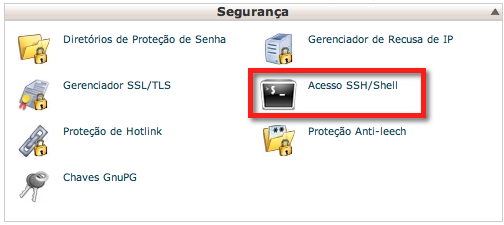
- 1.1) Clique no botão Gerenciar Chaves SSH.
- 1.2) Na etapa seguinte, clique em Gerar nova chave:
- 1.3) Crie a Chave em Gerador de Chave SSH.
- 1.4) Depois de criada, clique em 'Gerenciar Autorização para gerar a autorização de uso da chave gerada.
- 1.5) Confirme clicando no botão Authorize'. Veja que haverá uma confirmação que foi autorizada.
- 1.6) Baixe as chaves (Pública/Particular) em sua máquina, clicando em Visualizar/Download.
2) Usando as Chaves:
- 2.1) No Linux/Mac OS X
- 2.1.1) Baixe-as e as coloque em ~/.ssh
vi ~/.ssh/config
- 2.1.2) Configure a chave, por exemplo:
host meuprojeto user meusuario hostname meusite.com.br identityfile ~/.ssh/id_dsa
- 2.2) No Windows
- 2.2.1) Clique em Visualizar/Download
- 2.2.2) Digite a senha da chave que criou e clique em Converter e depois em Fazer Download da Chave
- 2.2.3) No Putty, expanda em Category: Connection>SSH>Auth. Clique em Browse e selecione a key que baixou. Confirme clicando em Open.
3) Se quiser que outro usuário, em outra máquina, use seu repositório, crie um novo par de chaves SSH como mostrado acima. Daí faça o seguinte:
- 3.1) Copie a chave para o seu SSH do servidor.
scp ~/.ssh/id_rsa.pub seu_login@seu_dominio:~/.ssh
- 3.2) Entre no seu SSH.
ssh seu_login@seu_dominio
- 3.3) Transmita a configuração de autorização da chave para o seu SSH.
cat ~/.ssh/id_rsa.pub >> ~/.ssh/authorized_keys
- Pronto, isso adicionará uma nova chave à sua conta e permitirá o outro usuário de acessar seu repositório. Para que ele possa começar a colaborar, ele pode fazer, da máquina dele:
git clone ssh://seu_login@seu_dominio:repo/meu_projeto.git
Isso criará um clone na máquina local dele. Será um clone completo, com todo o histórico desde o primeiro commit. O novo usuário poderá contribuir usando git push e ambos podem pegar as atualizações que o outro fez no servidor usando o comando git pull.